Роутер netis
Описание Wi-Fi роутер NETIS MW5240
Собранный в компактном корпусе Wi-Fi роутер NETIS MW5240 оснащен четырьмя довольно крупными внешними антеннами. Коэффициент усиления антенн – 5 дБи. Устройство осуществляет вещание в 2.4-гигагерцовом диапазоне. Этот диапазон до сих пор является самым востребованным. Максимальная скорость соединения по Wi-Fi составляет 300 Мбит/с. Есть и возможность проводного подключения, которую можно реализовать посредством 100-мегабитных портов.
Преимуществом Wi-Fi роутера NETIS MW5240 является возможность подключения USB-модема, который может работать в сетях как 3G, так и 4G. Подключив такой модем, вы сможете организовать доступ к Интернету везде, где есть соответствующая техническая возможность. Маршрутизатор можно будет эксплуатировать даже на даче. Допускается подключение USB-накопителя.
Конструкцией роутера предусмотрена возможность настенного монтажа. Ничто не мешает вам установить маршрутизатор и на столе. В комплектации модели – документация, патч-корд и адаптер питания. Цвет устройства – белый.
Примечание Производитель рекомендуют обновить прошивку для расширения функционала и улучшения качества работы.


Для начала Вам необходимо:
Включить роутер в сеть;
Подсоединить Ethernet кабель Интернет-связи к WAN порту роутера(синий);
Подключить Ваш компьютер к LAN порту роутера (настройки сетевой карты должны быть выставлены на получение IP адреса автоматически).
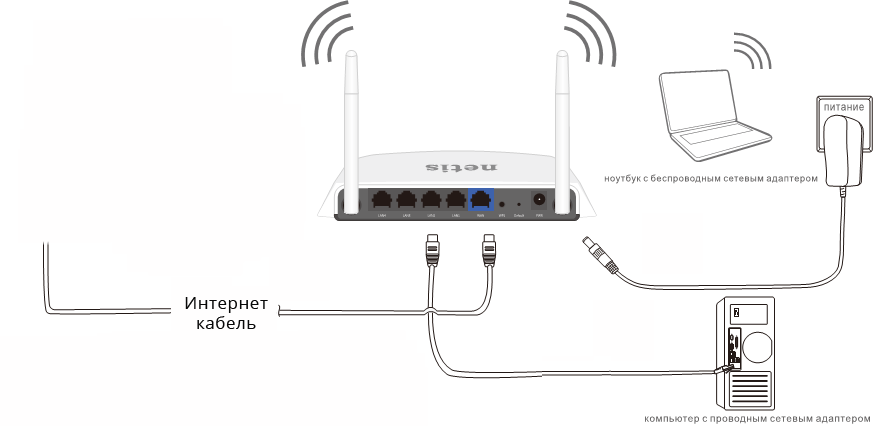
Авторизация.
Для того, что бы попасть в веб-интерфейс роутера, необходимо открыть ваш Интернет браузер (Google Сhrome, Mozilla Firefox, Opera, IE) и в строке адреса набрать: http://192.168.1.1
На открывшемся начальном экране нажимаем вверху кнопку Advanced.
Переходим в раздел Сеть — Lan и изменяем параметр IP-адрес на 172.0.0.1. Далее кнопку Сохранить и выполнить перезагрузку:
После перезагрузки роутер станет доступным по только что установленному адресу (http://172.0.0.1).
Далее идём в раздел Сеть — WAN. В Тип подключения WAN ставим значение Static IP
В полях для ввода IP-адрес WAN, Маска подсети, Шлюз по умолчанию, Первичный DNS, Вторичный DNS — указываем значения из Вашей памятки пользователя.
В настройках Беcпроводной режим — Настройки Wi-Fi настраиваем подключение к Вашей WiFi сети:
В поле SSID указываем имя Вашей WiFi сети
В поле Тип аутентификации устанавливаем значение в WPA/WPA2-PSK
В поле Пароль указываем пароль для доступа к Вашей WiFi сети.
Нажимаем Сохранить и сохраняем настройки.
На этом настройка роутера окончена.
Полезные ссылки:
Сайт компании Netis
Страница загрузки программного обеспечения для роутера Netis




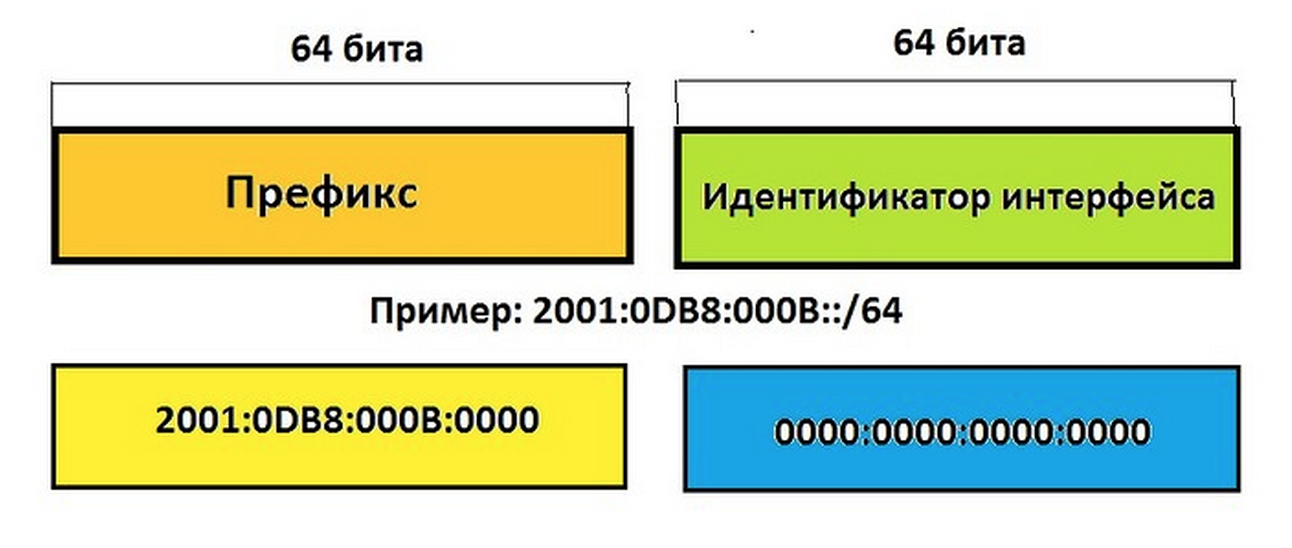
Добавить комментарий